Tabel Harga Bertingkat untuk Tutorial WooCommerce: Diskon Harga Massal
Diterbitkan: 2023-03-20Mencari cara membuat tabel harga berjenjang untuk WooCommerce untuk memperhitungkan harga massal atau penyesuaian harga lainnya?
Dalam tutorial langkah demi langkah ini, Anda akan menemukan cara bebas kode untuk membuat aturan harga dan tabel harga frontend yang terlihat seperti ini:
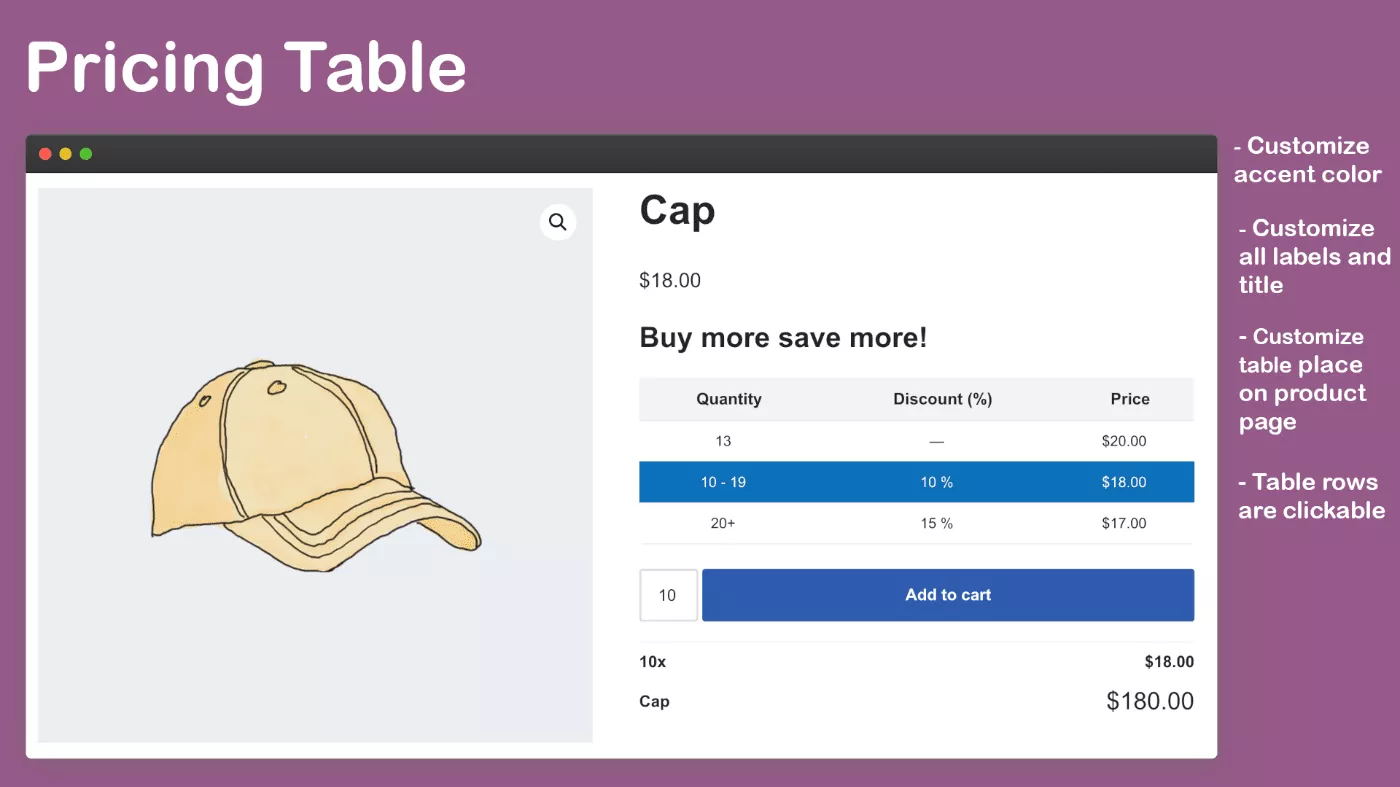
Anda juga mungkin melihat ini disebut tabel harga massal WooCommerce, karena Anda dapat mengubah harga produk WooCommerce berdasarkan kuantitas.
Metode ini akan berfungsi untuk semua tema WooCommerce serta plugin desain populer seperti Elementor.
Selain itu, ini juga mendukung banyak plugin WooCommerce populer lainnya yang mungkin Anda gunakan seperti Addons Produk WooCommerce, Bundel Produk untuk WooCommerce, WooCommerce Currency Switcher (WOOCS), WP All Import, dan banyak lagi.
Yang terbaik dari semuanya, itu tidak akan memperlambat toko Anda saat menambahkan tabel harga ke halaman produk tunggal.
Siap untuk memulai? Inilah panduan langkah demi langkah kami tentang cara membuat tabel harga berjenjang untuk WooCommerce.
Yang Anda Butuhkan untuk Membuat Tabel Harga Berjenjang untuk WooCommerce
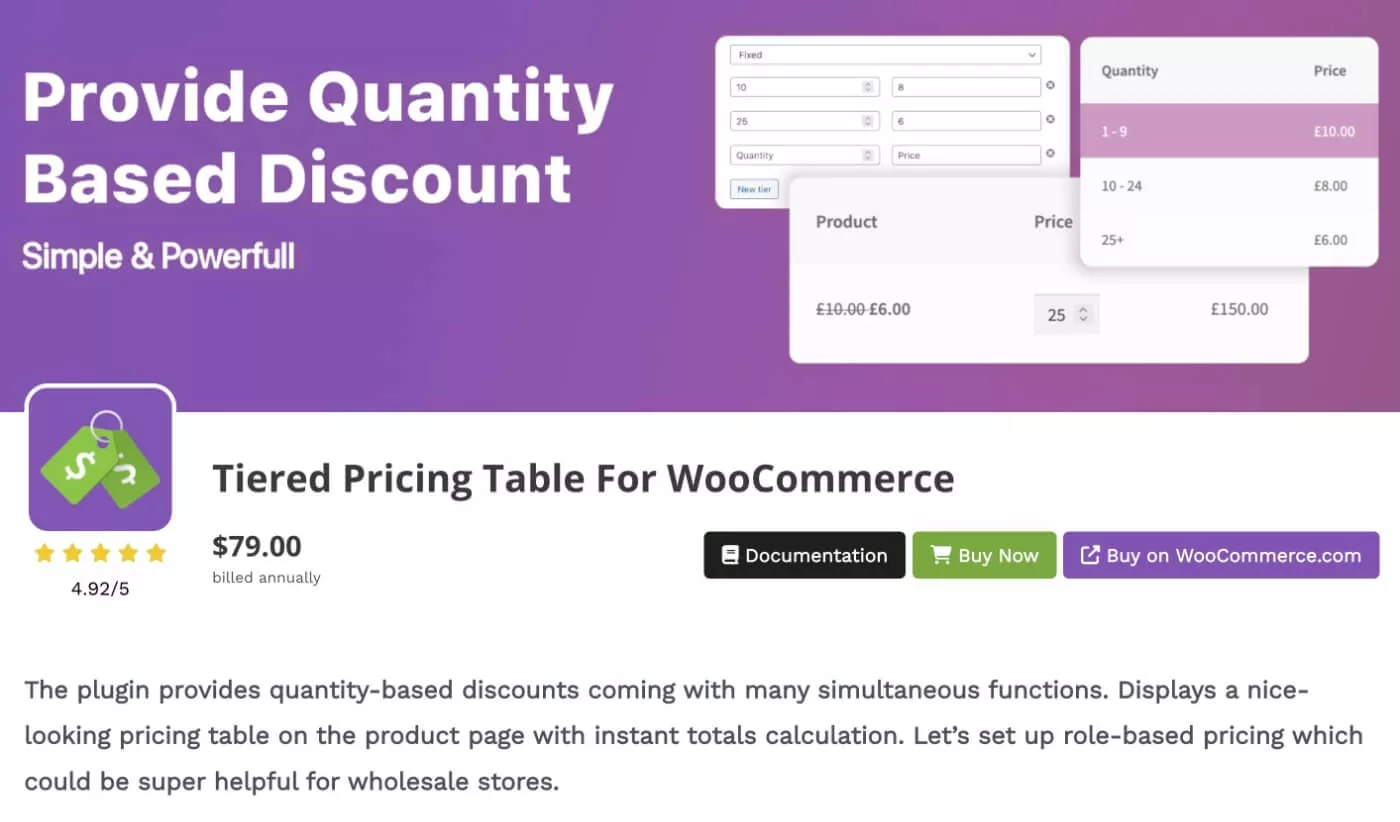
Untuk mengikuti tabel ini dan membuat tabel harga Anda, Anda dapat menggunakan nama yang tepat Tiered Pricing Table for WooCommerce plugin.
Tabel Harga Bertingkat untuk WooCommerce hadir dalam versi gratis di WordPress.org serta versi premium yang dapat Anda beli melalui situs web pengembang atau melalui pasar ekstensi WooCommerce resmi ( yang berarti telah melewati pemeriksaan kualitas tim WooCommerce ).
Singkatnya, plugin memungkinkan Anda menyiapkan tabel harga massal pada halaman produk tunggal yang terlihat seperti ini:
Atau, Anda dapat memilih tata letak yang berbeda, seperti menampilkan harga berjenjang dalam blok seperti ini:
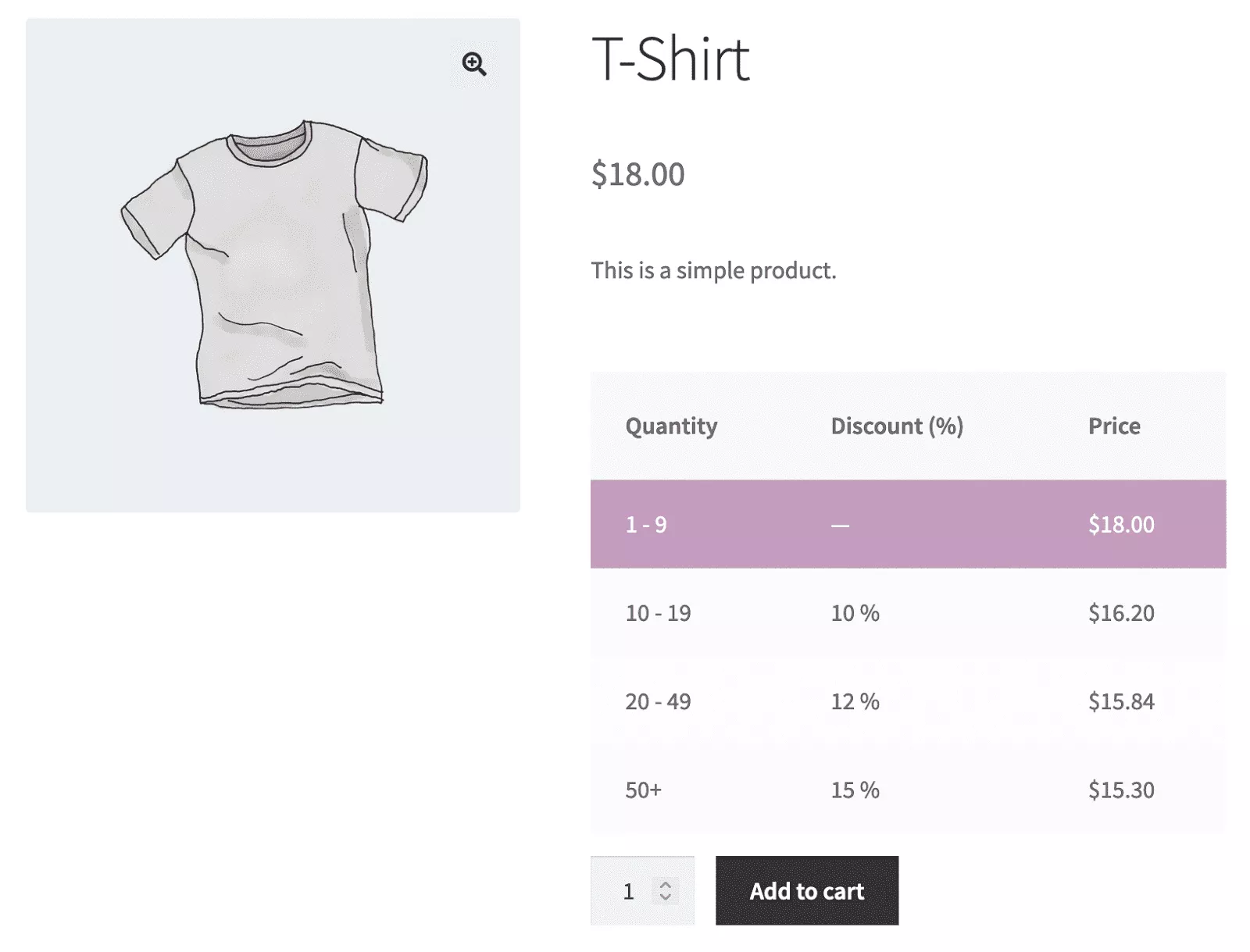
Di luar tata letak frontend yang sebenarnya, plugin ini juga memungkinkan Anda mengatur aturan penetapan harga aktual yang akan digunakan untuk produk Anda.
Anda dapat menerapkan aturan penetapan harga untuk masing-masing produk (atau bahkan varian individual dalam suatu produk, dalam hal produk variabel).
Atau, Anda dapat menyiapkan aturan penetapan harga global yang berlaku untuk seluruh kategori produk.
Di luar aturan penetapan harga berbasis kuantitas, plugin ini juga memungkinkan Anda mengatur penetapan harga berbasis peran atau bahkan menyesuaikan harga untuk masing-masing akun pelanggan.
Anda akan melihat lebih dalam pada fitur-fitur ini di tutorial – mari kita gali!
Cara Menyiapkan Tabel Harga Berjenjang untuk WooCommerce
Sekarang setelah Anda memiliki beberapa latar belakang tentang apa yang ditawarkan plugin, mari gali tutorial langkah demi langkah tentang cara menyiapkan Tabel Harga Berjenjang untuk plugin WooCommerce.
1. Instal dan Aktifkan Plugin di Toko Anda
Untuk memulai, Anda perlu menginstal dan mengaktifkan plugin Tabel Harga Bertingkat untuk WooCommerce di toko tempat Anda ingin menambahkan aturan harga berjenjang.
Seperti yang kami sebutkan di atas, plugin hadir dalam versi gratis di WordPress.org serta versi premium yang dijual melalui situs web pengembang atau pasar ekstensi WooCommerce.
Untuk tutorial ini, kami menggunakan versi premium di toko kami. Namun, semua dasar-dasarnya akan sama untuk versi gratis di WordPress.org, jadi Anda masih bisa mengikuti jika ingin menggunakan versi gratisnya.
2. Konfigurasikan Pengaturan Default Plugin
Untuk membantu Anda mengontrol perilaku tabel harga di toko Anda, Tabel Harga Bertingkat untuk WooCommerce hadir dengan banyak pengaturan berbeda.
Sebaiknya mulai dari sini sebelum Anda mengonfigurasi aturan penetapan harga. Ini akan memberi Anda gambaran tentang berbagai opsi yang tersedia untuk Anda.
Namun, Anda mungkin juga ingin kembali ke setelan ini setelah menyiapkan aturan penetapan harga pertama ( di langkah berikutnya ) sehingga Anda dapat menyesuaikan perilaku dengan kebutuhan toko Anda.
Artinya, setelah Anda melihat tampilan plugin di toko Anda, Anda mungkin ingin menyesuaikan pengaturan lagi untuk menyesuaikannya dengan kebutuhan Anda.
Untuk mengakses Tabel Harga Berjenjang untuk area pengaturan plugin WooCommerce, Anda dapat membuka WooCommerce → Pengaturan → Harga Berjenjang .
Plugin membagi area pengaturannya menjadi tiga tab:
- Umum – pengaturan kontrol terkait tata letak harga berjenjang, harga yang ditampilkan di halaman produk, perilaku keranjang dan halaman checkout, dan banyak lagi.
- Lanjutan – aktifkan aturan penetapan harga berjenjang yang lebih canggih, seperti penetapan harga berjenjang berbasis peran atau kupon yang menawarkan diskon berjenjang.
- Integrasi – aktifkan integrasi dengan beberapa plugin WooCommerce populer lainnya seperti WooCommerce Product Addons, WooCommerce Currency Switcher (WOOCS), Elementor, dan lainnya.
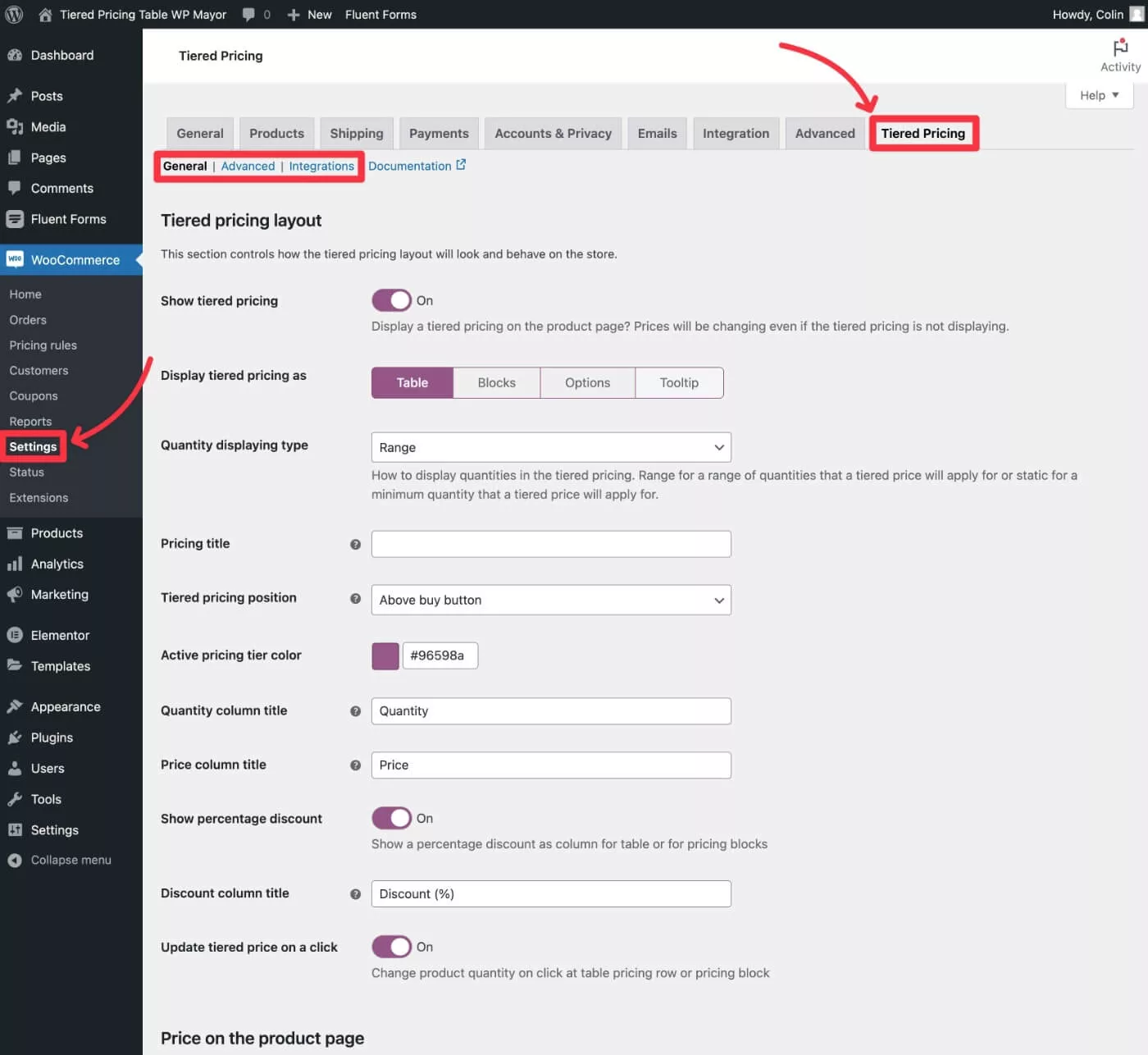
Umum
Tab Umum menampung sebagian besar pengaturan. Namun, banyak pengaturan berlaku untuk tata letak/perilaku frontend plugin.
Oleh karena itu, Anda mungkin juga ingin kembali ke area ini setelah menyiapkan aturan penetapan harga. Anda dapat melihat bagaimana Anda menyukai tata letak/fungsionalitas dengan perilaku default dan kemudian menyesuaikannya menggunakan pengaturan.
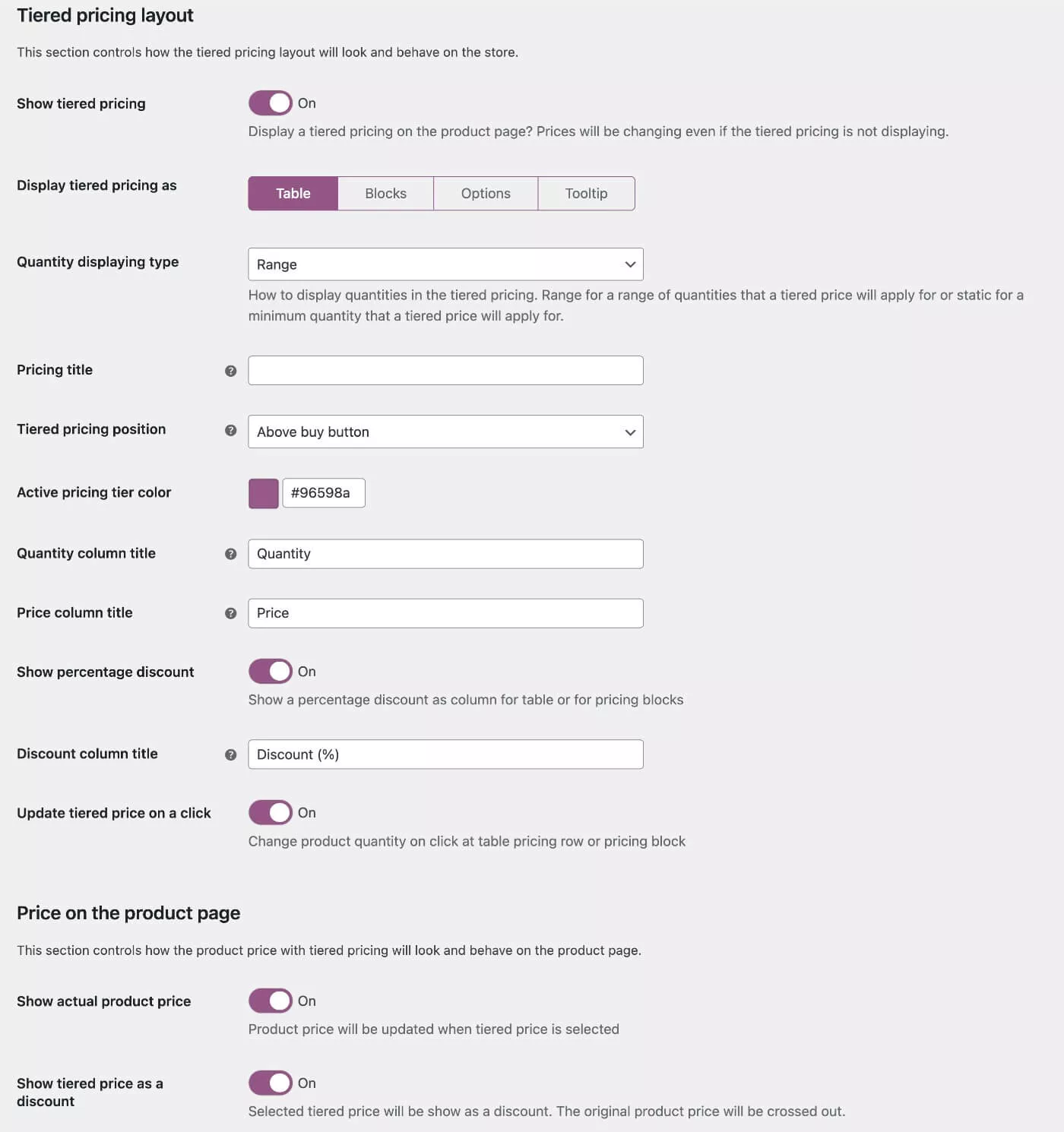
Canggih
Tab Tingkat Lanjut memungkinkan Anda mengaktifkan/menonaktifkan fitur lanjutan tertentu. Kami menyarankan untuk menonaktifkan fitur apa pun yang tidak Anda rencanakan untuk digunakan agar plugin seringan mungkin.
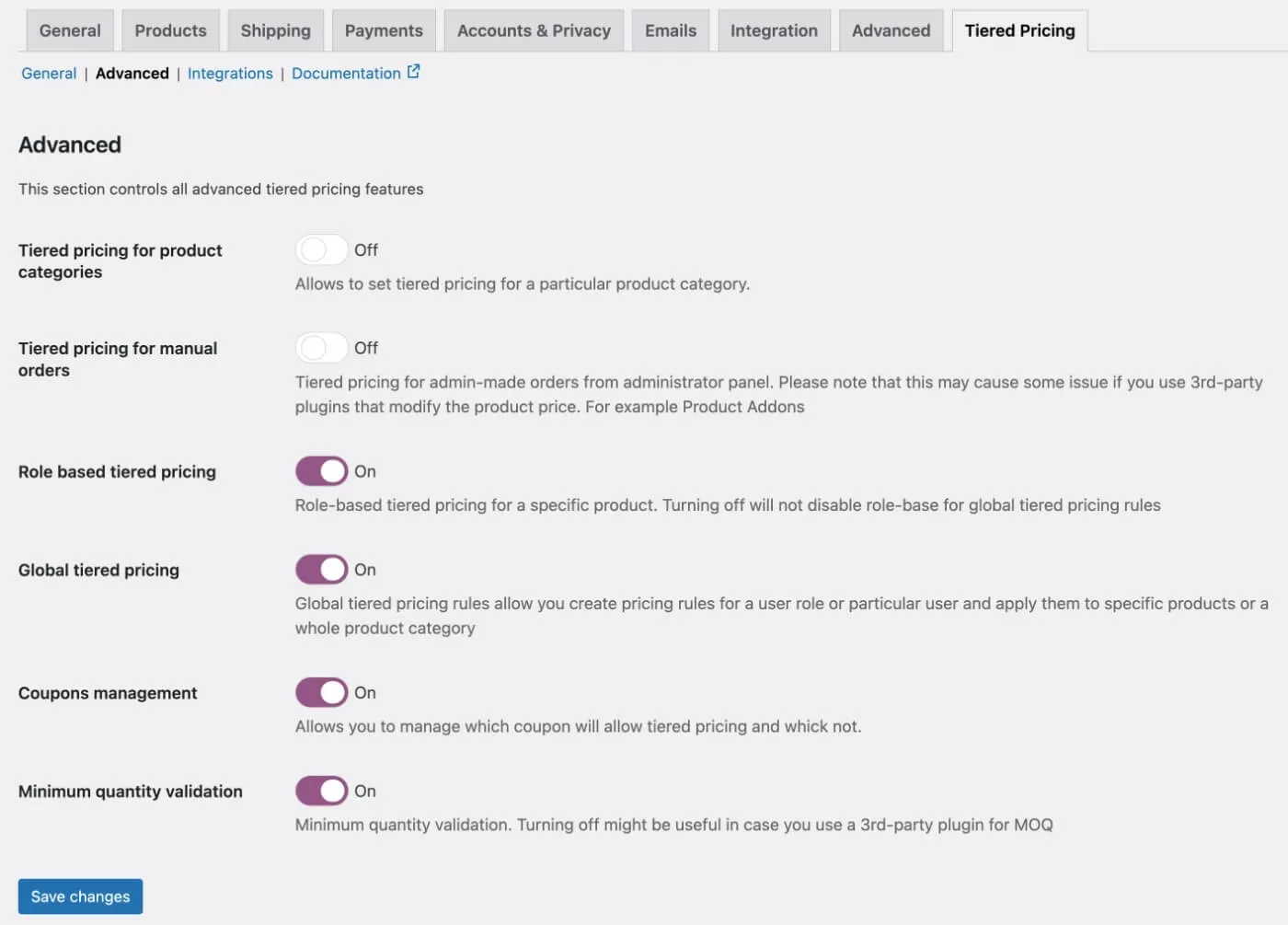
Integrasi
Tab Integrasi memungkinkan Anda mengaktifkan integrasi dengan plugin lain yang mungkin Anda gunakan. Sekali lagi, kami sarankan untuk menonaktifkan semua integrasi yang tidak Anda rencanakan untuk digunakan agar plugin seringan mungkin.
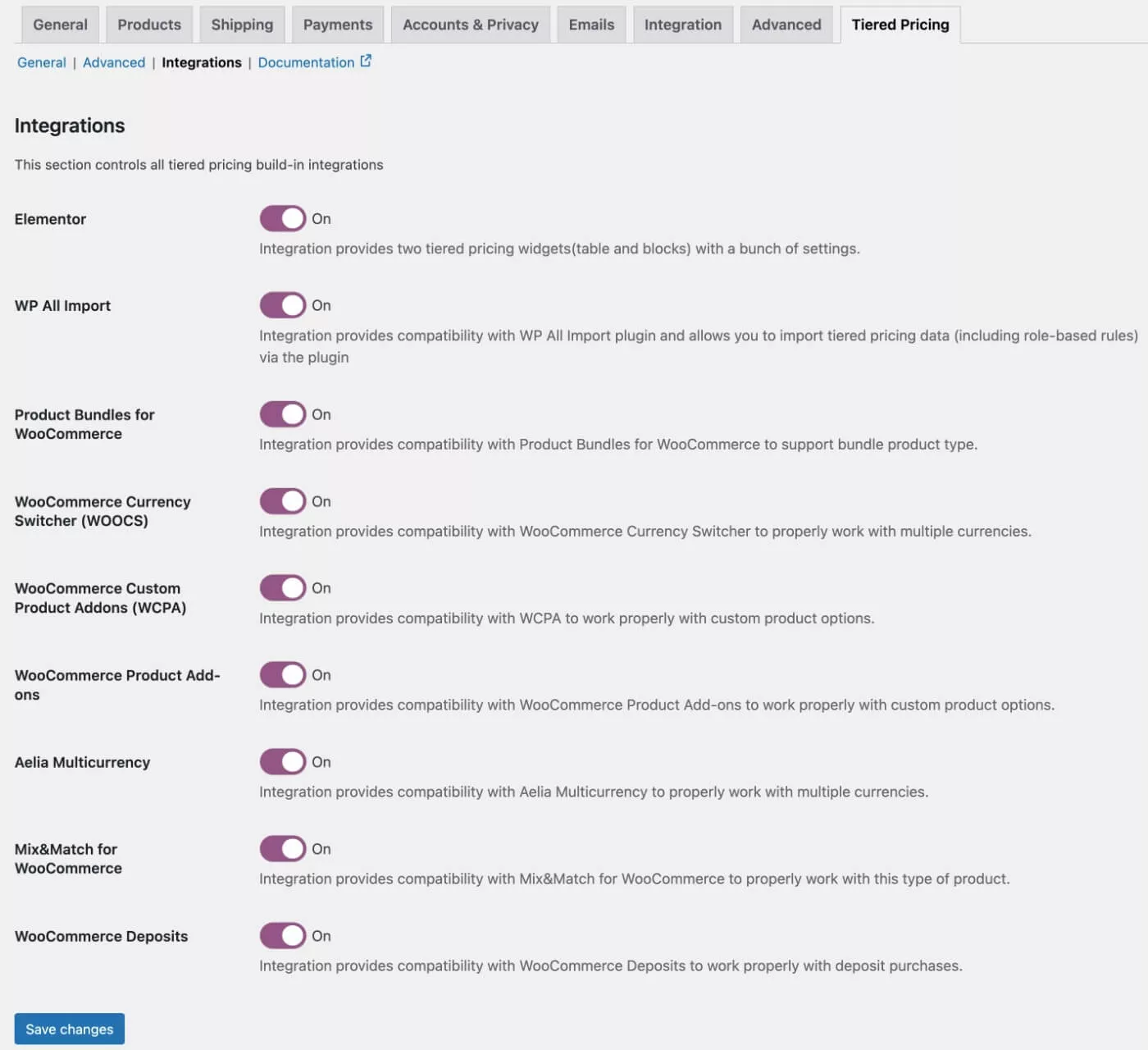
Berikut adalah penjelasan singkat tentang apa yang dapat Anda lakukan dengan berbagai integrasi:
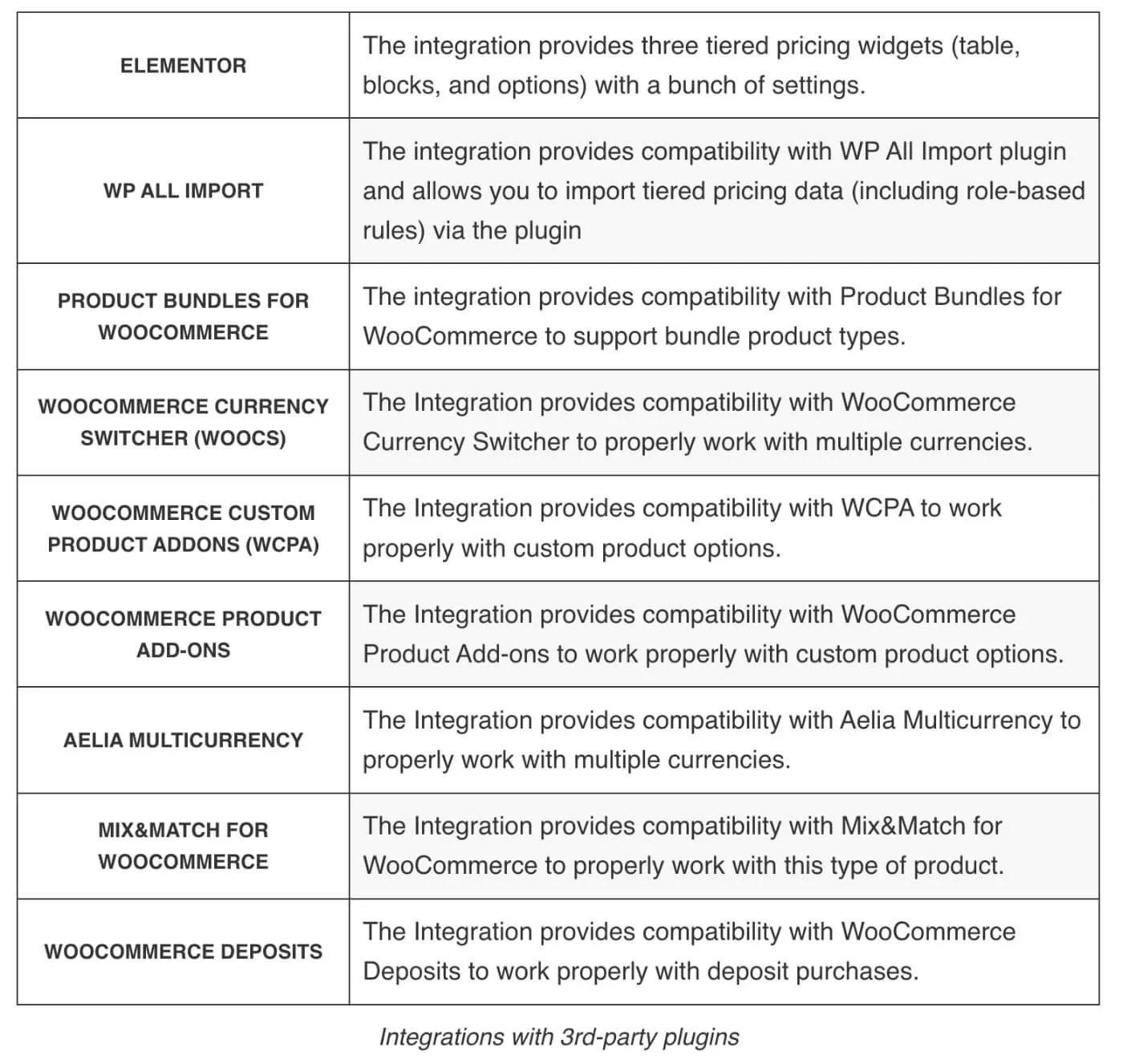
3. Siapkan Aturan Penetapan Harga Bertingkat
Plugin Tabel Harga Bertingkat untuk WooCommerce menawarkan dua cara luas untuk menyiapkan aturan penetapan harga untuk digunakan dalam tabel harga massal Anda:

- Anda dapat membuat aturan global yang berlaku untuk beberapa produk dari antarmuka terpisah . Anda dapat menerapkan aturan ini ke semua produk Anda, kategori produk tertentu, atau satu atau beberapa produk individual.
- Anda dapat menyiapkan aturan pada tingkat produk individual dari dalam editor produk . Anda juga dapat menggunakan ini untuk mengganti aturan global (jika berlaku). Misalnya, Anda dapat menyiapkan satu aturan untuk produk dalam kategori tertentu, tetapi kemudian menggunakan opsi tingkat produk untuk mengganti aturan global tersebut untuk produk tertentu dalam kategori tersebut.
Mari kita bahas cara menyiapkan kedua jenis aturan…
Buat Aturan Penetapan Harga Bertingkat Global untuk Beberapa Produk
Untuk menyiapkan aturan penetapan harga berjenjang global, Anda dapat membuka WooCommerce → Aturan penetapan harga → Tambahkan Aturan Penetapan Harga.
Pertama, Anda ingin menyiapkan ketentuan kapan harus menggunakan aturan penetapan harga ini menggunakan kotak setelan Aturan :
- Terapkan untuk kategori – terapkan aturan ke seluruh kategori produk. Anda dapat memilih kategori sebanyak yang diperlukan.
- Terapkan untuk produk tertentu – terapkan aturan ke satu atau beberapa produk dengan mencari nama produk.
Anda juga dapat mengatur aturan berdasarkan peran pengguna pelanggan atau bahkan akun pelanggan individu, yang bisa sangat bagus untuk toko grosir atau jenis toko lainnya dengan jenis pelanggan yang berbeda.
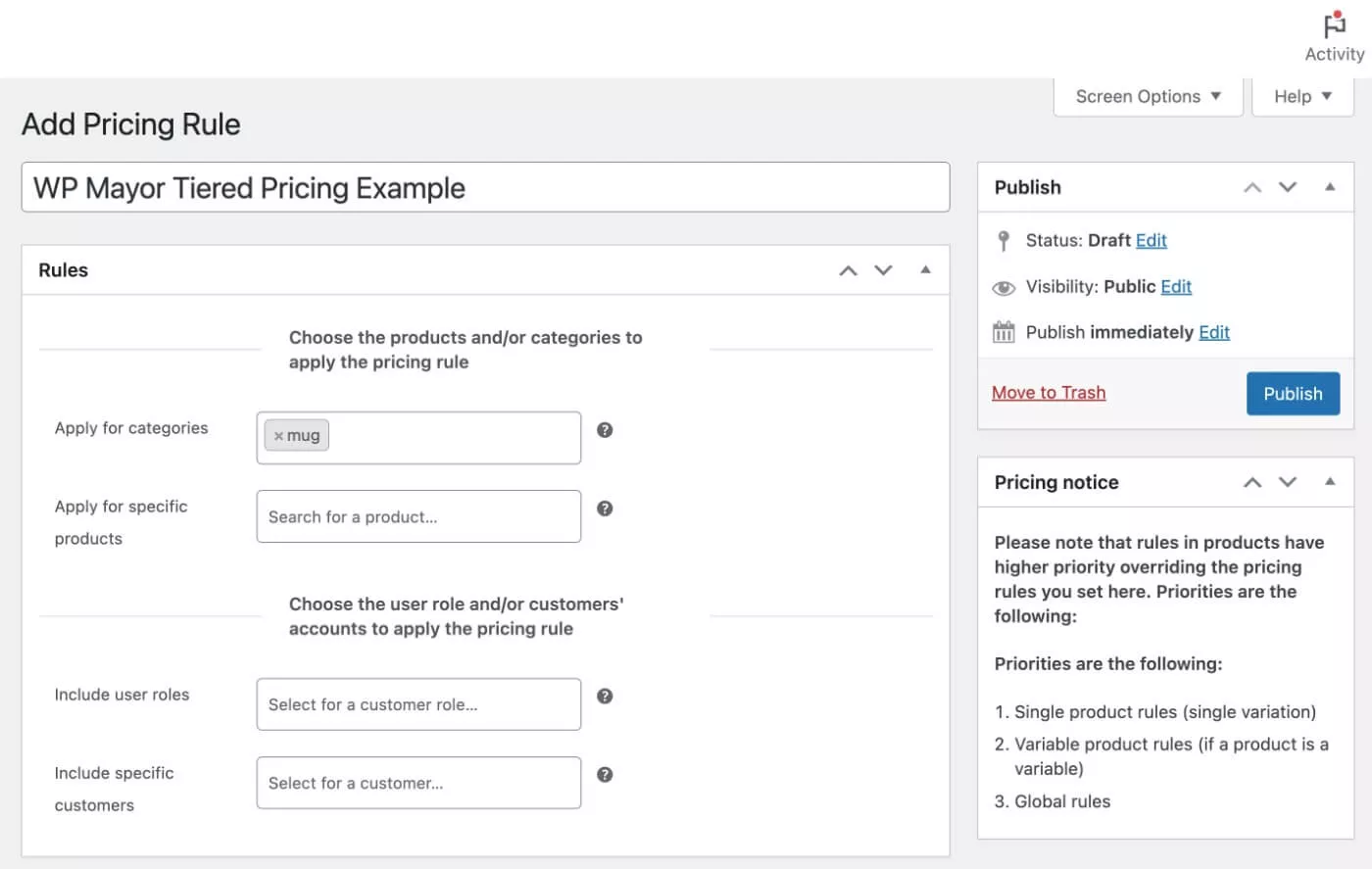
Di bawah itu, Anda dapat mengatur harga awal menggunakan kotak Harga .
Anda dapat menyiapkan dua jenis harga (atau mengosongkan kolom agar tidak menyesuaikan harga utama):
- Harga tetap – ini bekerja dengan baik jika semua produk memiliki harga yang sama.
- Diskon persentase – ini mungkin lebih baik jika produk memiliki harga yang berbeda karena memungkinkan Anda menyesuaikan setiap harga berdasarkan aturan persentase.
Di bawah itu, Anda dapat menyiapkan aturan harga bertingkat menggunakan kotak Harga Bertingkat . Anda mendapatkan dua jenis harga yang sama, tetapi dengan opsi tambahan untuk menyiapkan beberapa tingkatan berbasis kuantitas.
Di bawah itu, Anda juga dapat secara opsional mengatur jumlah pesanan minimum atau MOQ
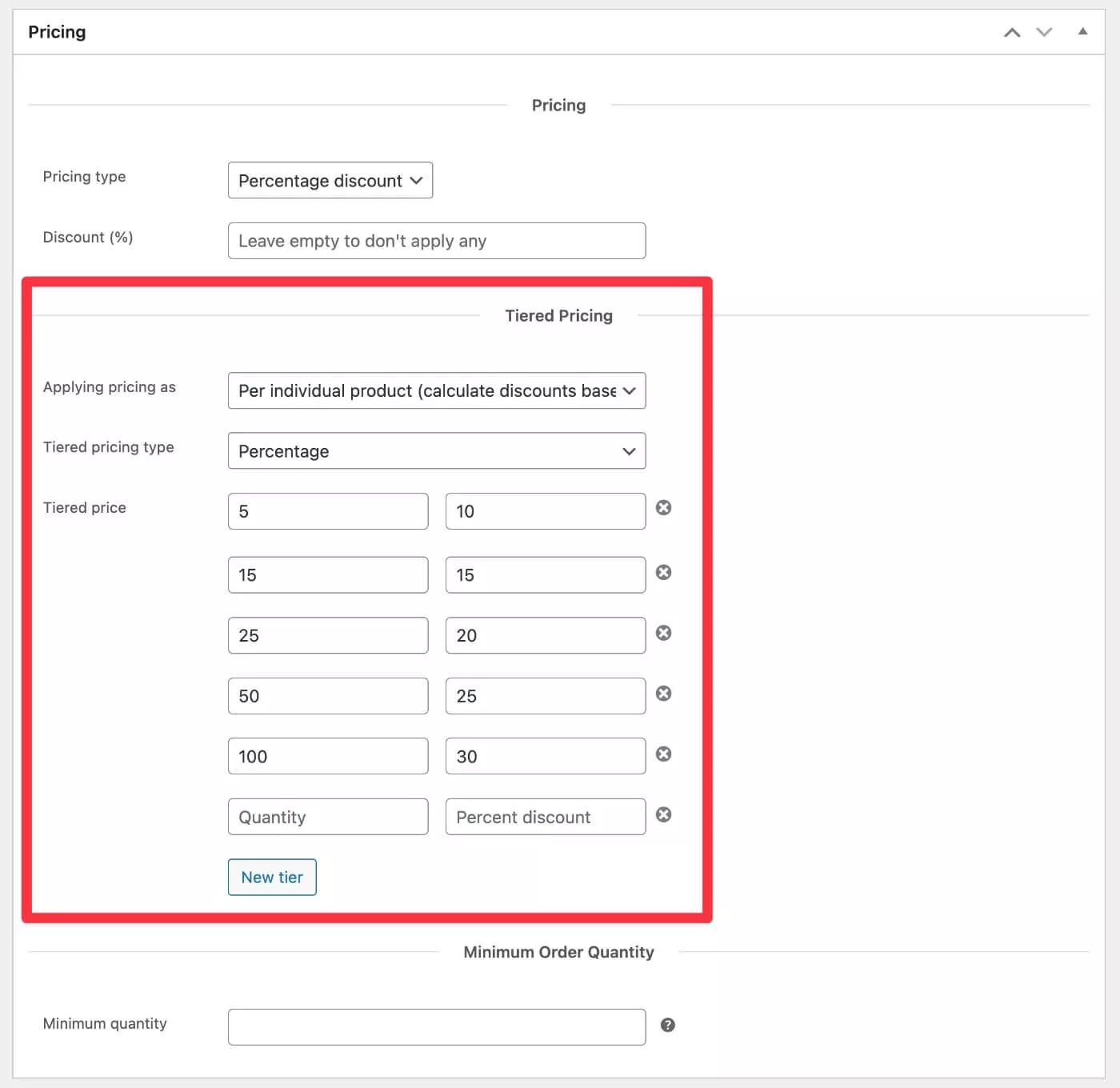
Dan voila! Setelah menerbitkan aturan, semua produk dalam kategori "mug" akan memiliki tabel harga berjenjang yang terlihat seperti ini:
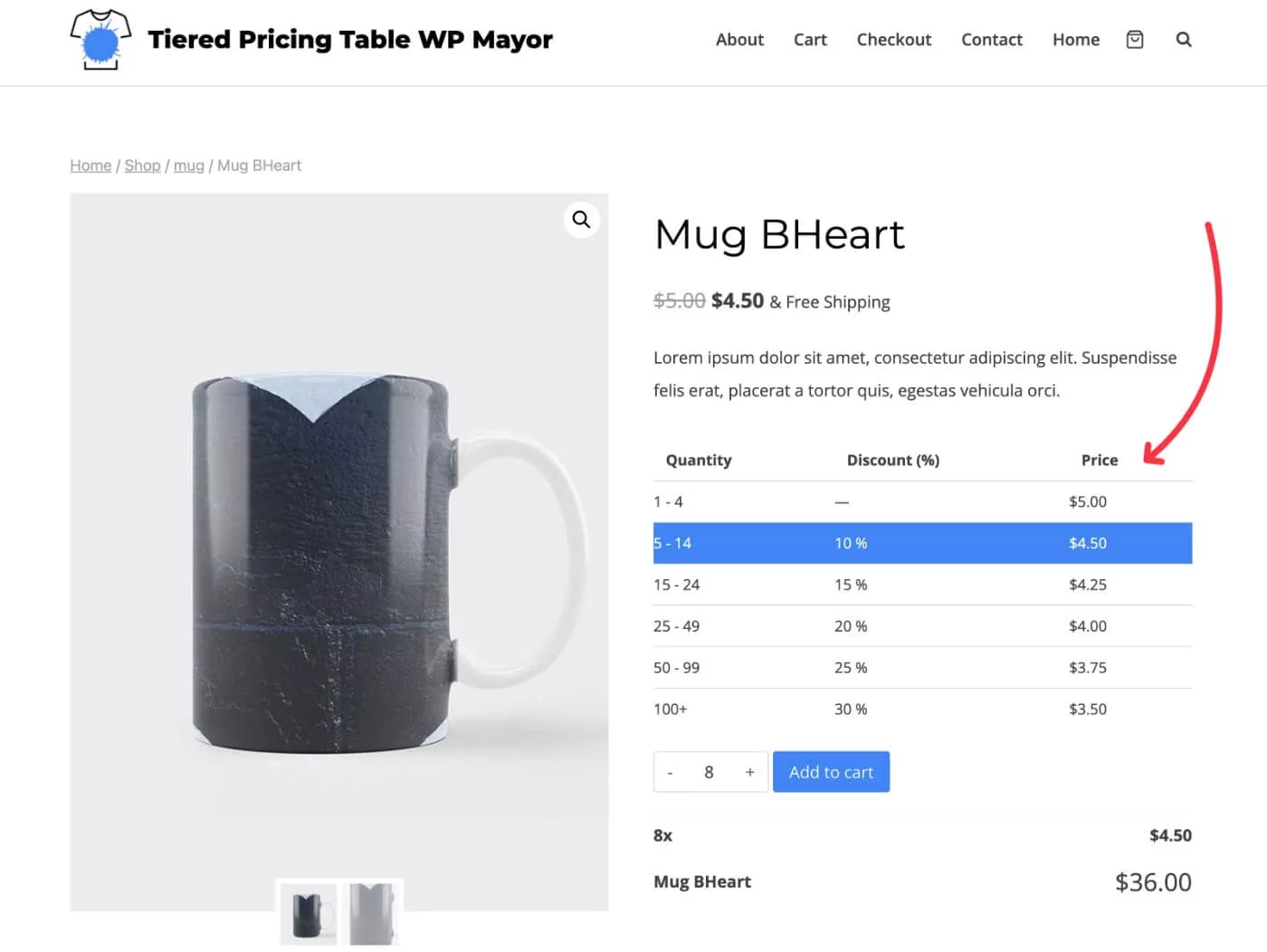
Mengatur Penetapan Harga Berjenjang untuk Produk Individu
Jika Anda ingin menyiapkan aturan penetapan harga berjenjang untuk masing-masing produk, Anda dapat melakukannya dari antarmuka editor produk.
Untuk memulai, buka editor untuk produk yang ingin Anda buat harga bertingkatnya.
Anda akan melihat beberapa opsi penetapan harga berjenjang baru di tab Umum di kotak data Produk , serta opsi Penetapan Harga Berjenjang baru di bilah samping kotak.
Di tab Umum , Anda dapat mengeklik tombol Tingkat baru untuk menambahkan sebanyak mungkin tingkat harga ke produk ini sesuai kebutuhan.
Jika Anda membuka tab Harga Berjenjang , Anda dapat mengakses beberapa opsi lain seperti penetapan harga berbasis peran, jumlah pesanan minimum, dan tata letak.
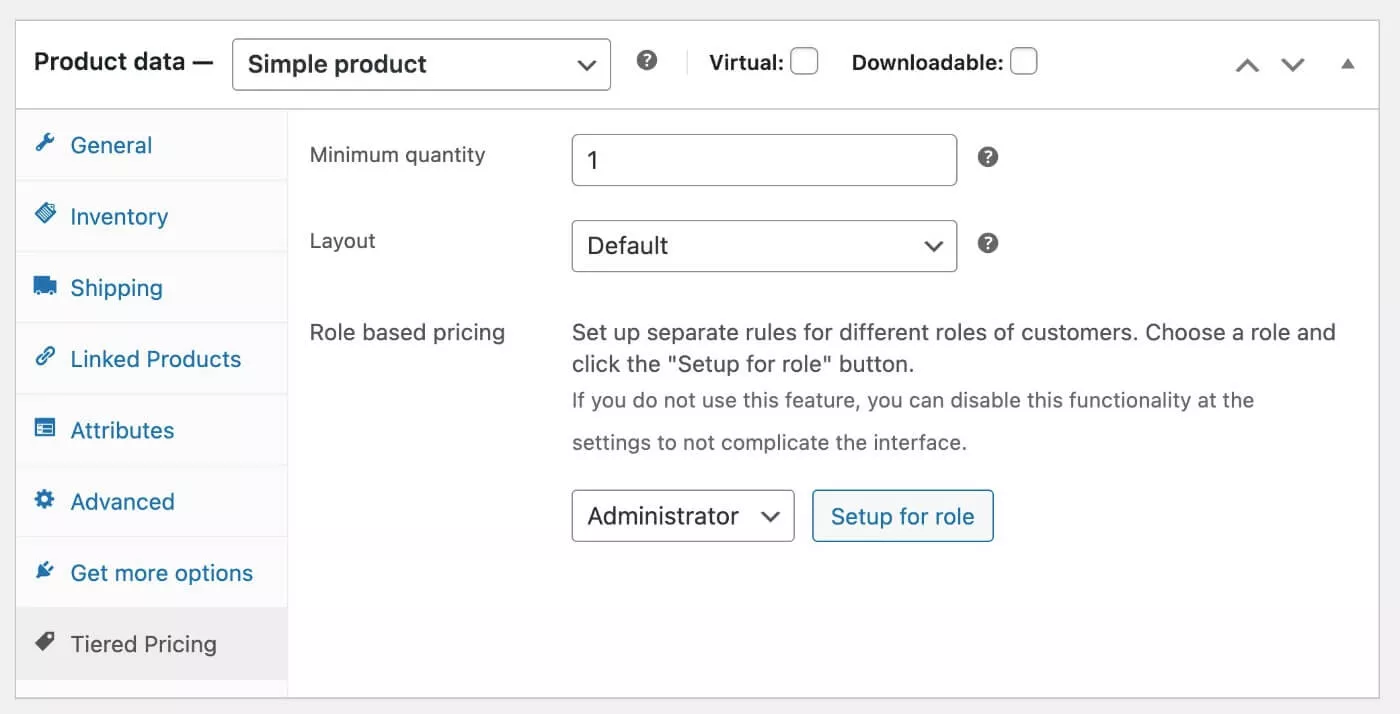
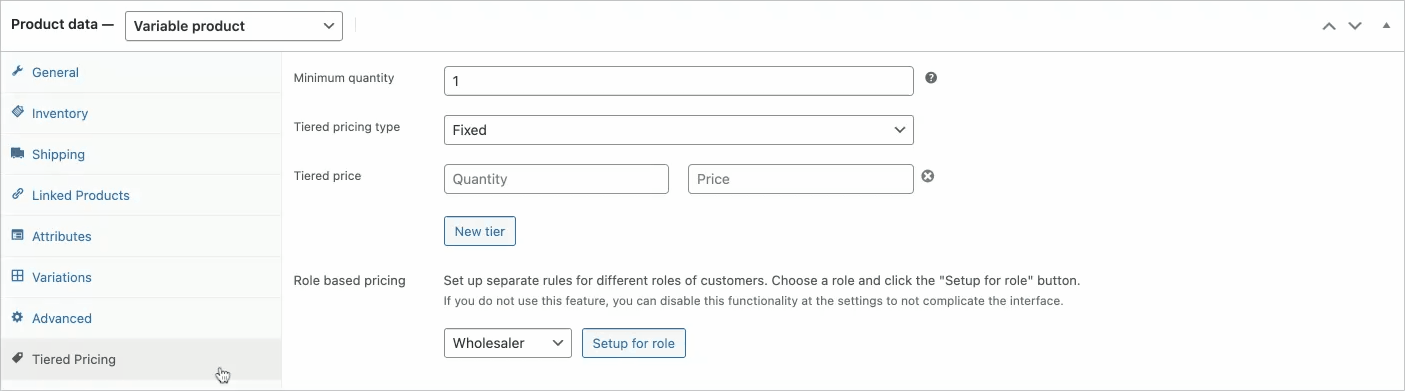
Setelah memperbarui produk, Anda akan melihat aturan penetapan harga berjenjang untuk produk tersebut saja.
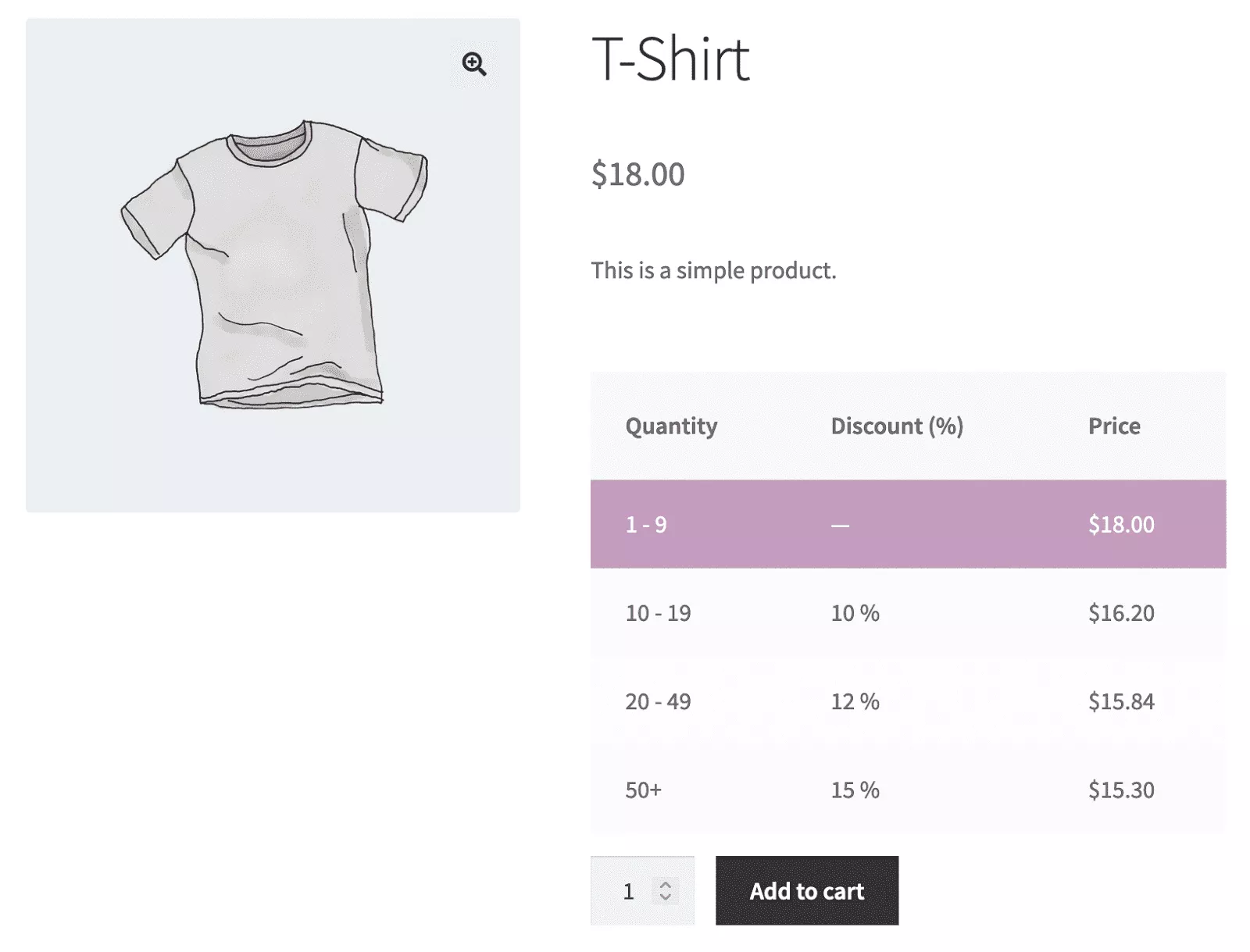
Bagaimana dengan Harga Bertingkat untuk Produk Variabel?
Jika Anda menjual produk variabel, Anda dapat menggunakan pendekatan yang sama untuk menyiapkan harga berjenjang untuk variasi produk WooCommerce.
Satu-satunya perbedaan adalah Anda akan menyiapkan aturan penetapan harga bertingkat dari tab Variasi . Anda dapat menggunakan aturan penetapan harga bertingkat yang berbeda untuk setiap varian produk, atau bahkan mengecualikan variasi tertentu agar tidak memiliki penetapan harga bertingkat.
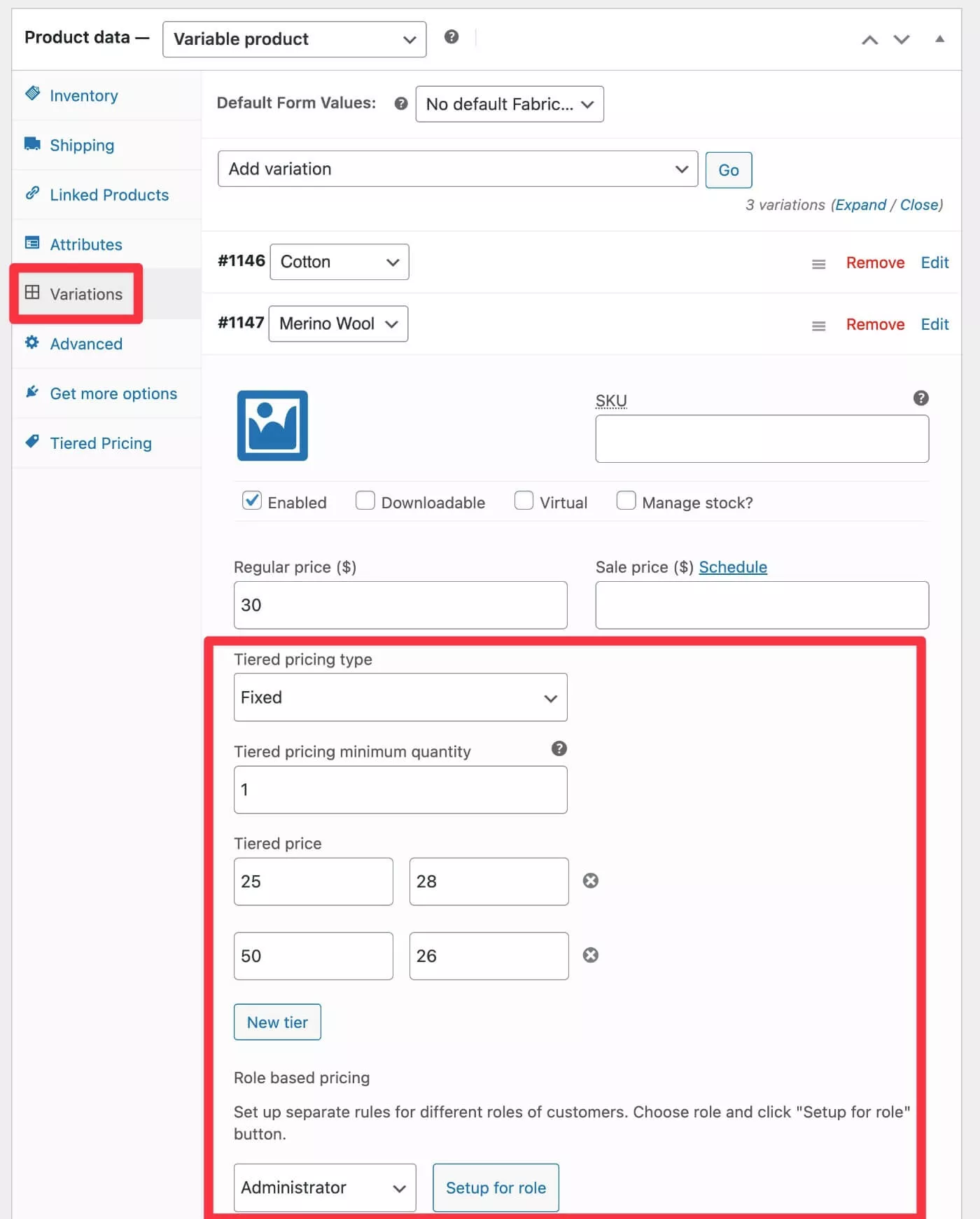
4. Sempurnakan Perilaku Penetapan Harga Bertingkat atau Eksperimen Dengan Tata Letak Berbeda
Pada titik ini, Anda memiliki tabel harga berjenjang yang berfungsi untuk WooCommerce.
Namun, perlu diingat bahwa plugin memberi Anda banyak pengaturan untuk menyempurnakan perilakunya di toko Anda. Sekali lagi, Anda dapat mengaksesnya dengan membuka WooCommerce → Settings → Tiered Pricing .
Sebaiknya lihat cara kerja penetapan harga bertingkat toko Anda di seluruh perjalanan pelanggan:
- Cara daftar harga di halaman toko.
- Tabel harga pada halaman masing-masing produk.
- Bagaimana harga berjenjang terlihat di keranjang belanja.
- Bagaimana harga berjenjang terlihat saat checkout.
Plugin memberi Anda pengaturan untuk mengontrol semua area ini, jadi Anda bebas menyesuaikan hal-hal jika ada bagian dari proses yang ingin Anda sesuaikan.
Misalnya, alih-alih menampilkan tabel harga berjenjang pada halaman produk tunggal, Anda dapat menggunakan tata letak blok.
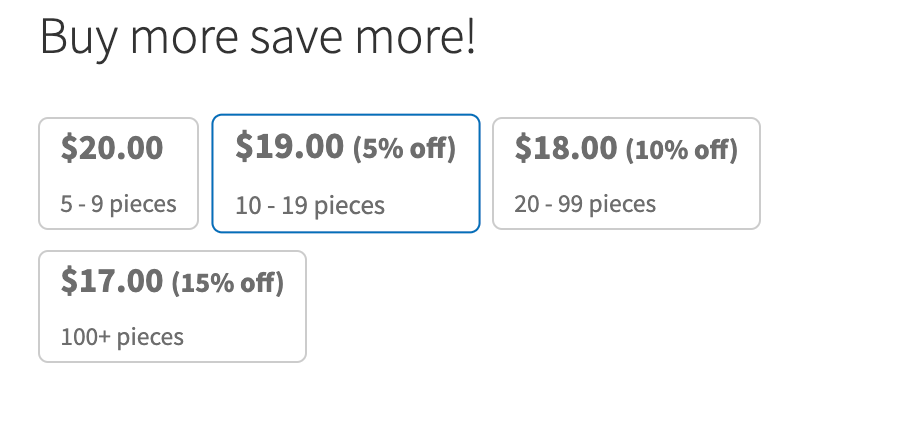
Buat Tabel Harga Massal WooCommerce Anda Hari Ini
Itu merangkum panduan kami tentang cara menggunakan plugin Tabel Harga Berjenjang untuk WooCommerce untuk menyiapkan aturan dan tabel penetapan harga berbasis kuantitas di toko Anda.
Jika Anda hanya ingin menyiapkan tabel dan aturan penetapan harga massal WooCommerce dasar, Anda mungkin baik-baik saja dengan plugin versi gratis yang terdaftar di WordPress.org.
Tetapi jika Anda ingin membuka kunci semua fungsionalitas plugin, Anda ingin membeli versi premium, yang akan dikenakan biaya $79. Anda dapat membelinya melalui situs web pengembang atau melalui pasar ekstensi WooCommerce.
Apakah Anda masih memiliki pertanyaan tentang cara menyiapkan harga berjenjang WooCommerce dengan plugin Tabel Harga Berjenjang untuk WooCommerce? Beri tahu kami di komentar!
